相信已经很少有人用光驱来安装操作系统了,把U盘或移动硬盘制作成系统安装启动盘即可进行操作系统安装。MS酋长之前已经陆续介绍了大量的Win10系统U盘安装盘制作工具,包括:微软官方的......
Win10 睡眠选项不见了怎么办?
有些Win10用户在点击开始菜单中的“电源”按钮后,惊讶地发现弹出的菜单中“睡眠”选项不见了。如图:
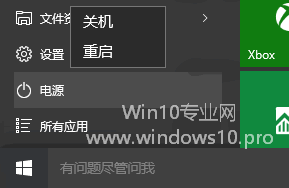
然后进入到“设置 - 系统 - 电源和睡眠”设置界面,发现“睡眠”设置项也不见了。如图:
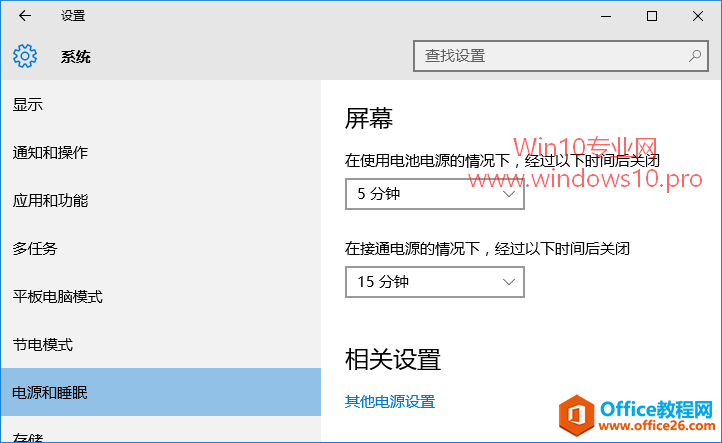
遇到这种情况,我们可以通过修改组策略设置找回消失的“睡眠”选项。方法如下:
Win + R 快捷键调出“运行”对话框,输入“gpedit.msc”,确定,打开“本地组策略编辑器”,在左侧列表中定位至“计算机配置 — 管理模板 — 系统 — 电源管理 — 睡眠设置”,然后在右侧窗口中找到“睡眠时允许待机(S1-S3)(接通电源)”和“睡眠时允许待机(S1-S3)(使用电池)”配置项。如图:
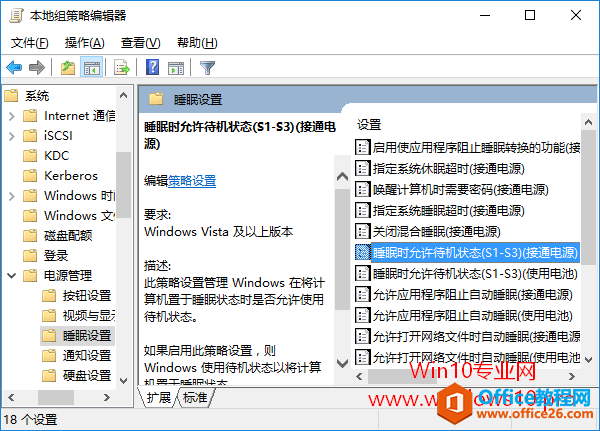
依次双击这两项,在打开的窗口中设置为“未配置”,确定,关闭窗口。
然后再点击开始中的“电源”按钮,会发现“睡眠”选项已经回来了。如图:
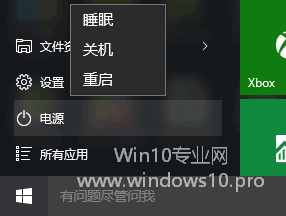
再进入“设置 - 系统 - 电源和睡眠”设置界面,会发现“睡眠”设置项也回来了。
标签: Win10睡眠选项不见了
相关文章
- 详细阅读
-
如何为Win10家庭版开启组策略编辑器功能详细阅读

经常访问Win10专业网的朋友在看到需要编辑组策略的文章时,会发现,每一个教程都提供了两种方法:方法一是配置组策略;方法二是修改注册表。而两种方法的效果则是相同的。之所以这样,......
2022-04-19 316 组策略编辑器
-
Win10下如何使用DISM命令修复Windows映像详细阅读

DISM工具是一个部署映像服务和管理工具,已经陆续分享了一些DISM工具应用技巧。实际上使用DISM工具还可以修复损坏的Windows映像,下面我们来看一下微软官方的使用DISM工具修复Windows映像教程:......
2022-04-19 55 DISM命令 修复Windows映像
- 详细阅读
- 详细阅读



